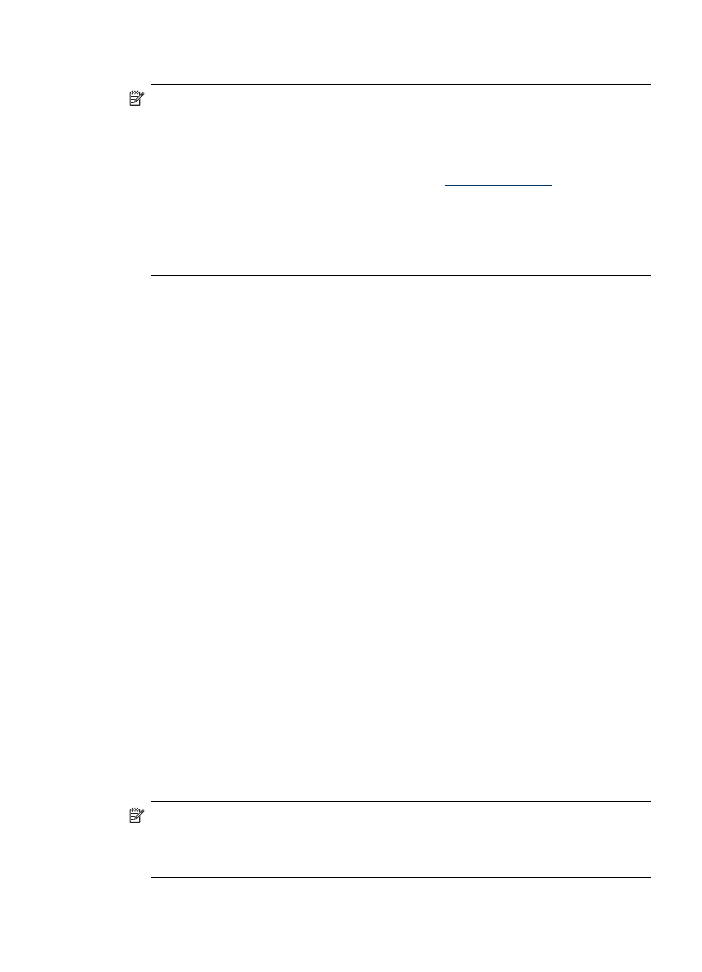
Menghubungkan perangkat dengan Bluetooth pada Mac OS
Anda dapat menghubungkan perangkat ke Mac yang memiliki Bluetooth terpadu, atau
menginstal adaptor Bluetooth eksternal.
Catatan Mac Bluetooth harus diatur ke On [Aktif] dalam OS. Untuk
memverifikasi, buka System Preferences [Preferensi Ikon], klik pada Network
[Jaringan], pilih Network Port Configurations [Konfigurasi Port Jaringan], dan
pastikan Bluetooth telah ditandai.
Mengatur perangkat untuk komunikasi Bluetooth
187
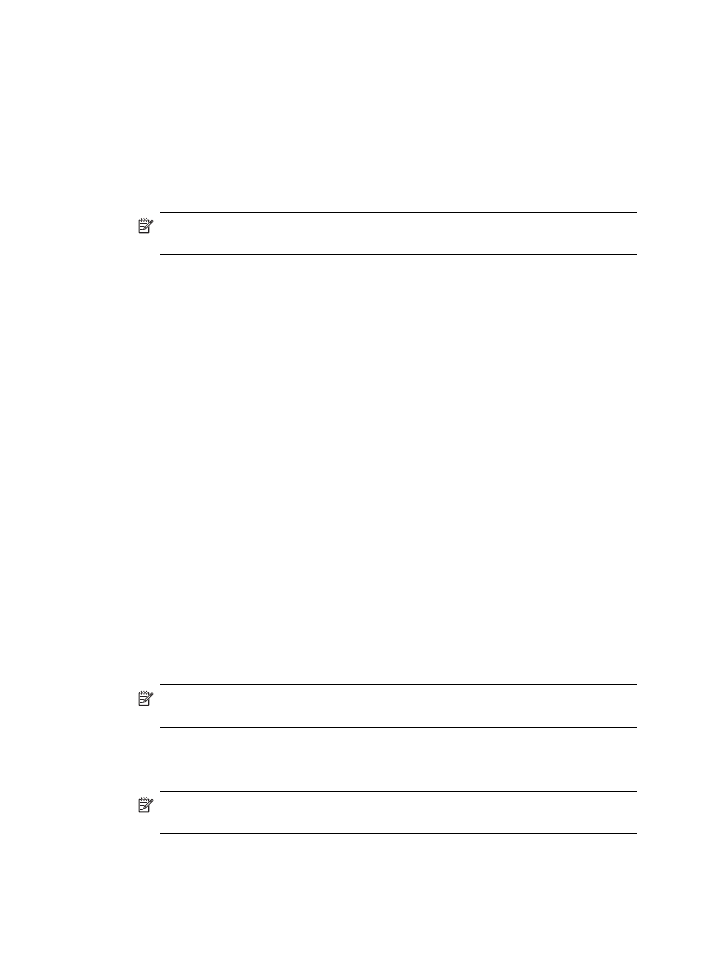
Agar dapat menginstal dan mencetak menggunakan Bluetooth untuk Mac OS X
1. Pastikan Anda telah menginstal perangkat lunak perangkat pada komputer.
2. Pasang adaptor HP Bluetooth ke port USB depan pada perangkat.
3. Tekan tombol Power [Daya] pada panel kontrol untuk mematikan perangkat, lalu
tekan sekali lagi untuk menghidupkannya.
4. Pasang adaptor HP Bluetooth komputer lalu hidupkan. Pastikan Anda telah
menginstal perangkat lunak yang disertakan dengan adaptor. Atau, jika komputer
Anda memiliki Bluetooth terpadu, cukup hidupkan komputer Anda.
Catatan Langkah ini hanya diperlukan untuk komputer Macintosh tanpa
Bluetooth internal.
5. Buka Printer Setup Utility [Utlitas Pengaturan Printer].
6. Dalam Printer List [Daftar Printer], klik Add [Tambahkan].
Komputer akan mencari perangkat tersebut.
7. Pastikan jenis sambungan Bluetooth dipilih pada tab Default Browser [Browser
Default].
8. Pilih Bluetooth dari menu buka bawah. Pilih all-in-one lalu klik Add [Tambahkan].
All-in-one ditambahkan ke daftar perangkat.
9. Cetak sesuai keinginan Anda ke perangkat yang dikehendaki.